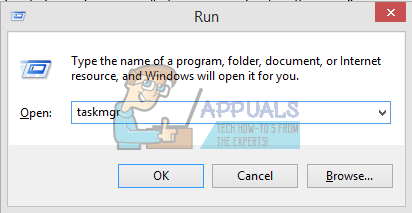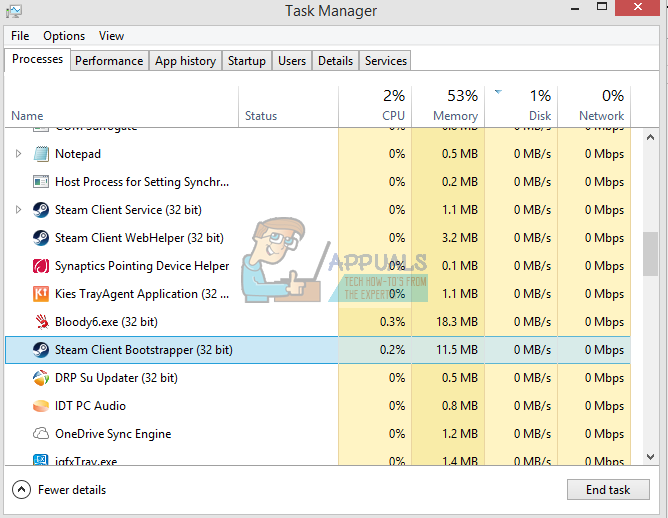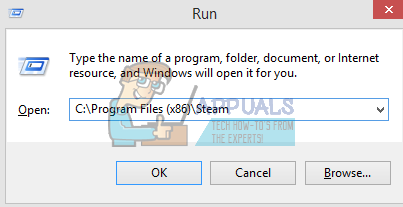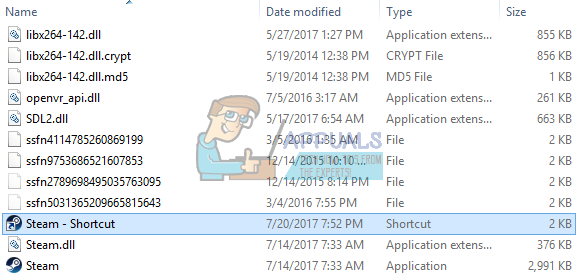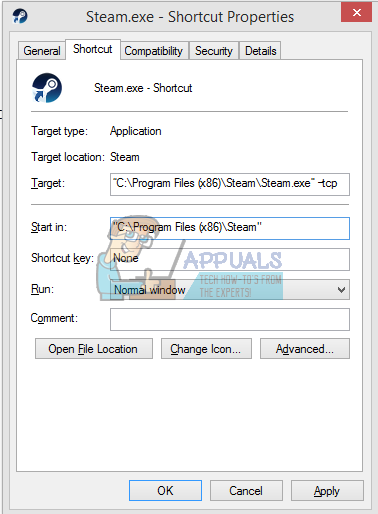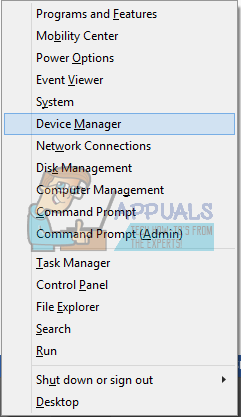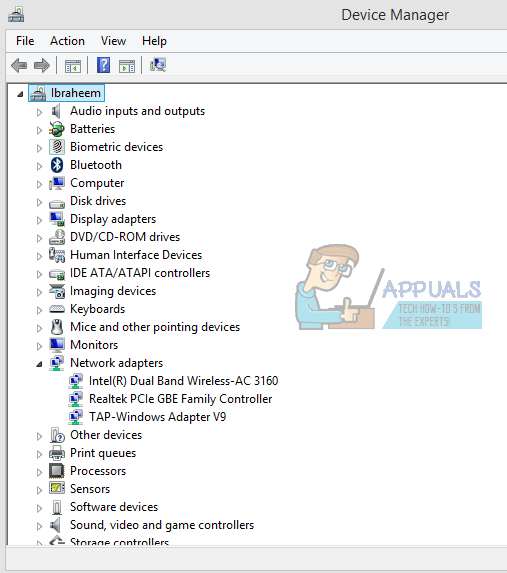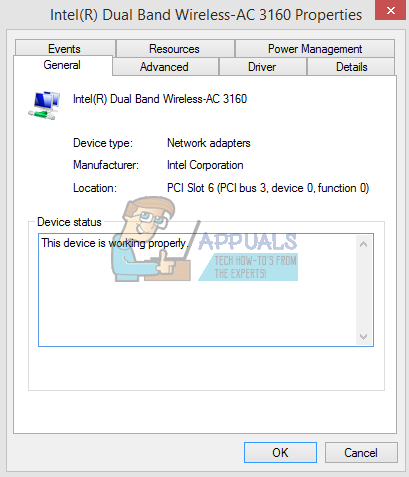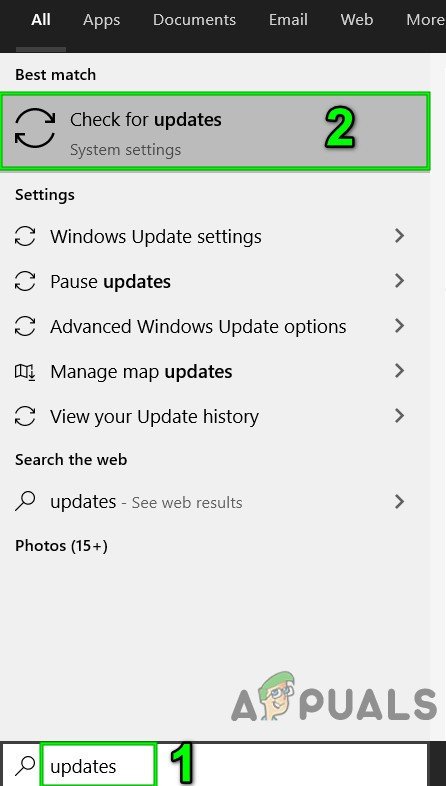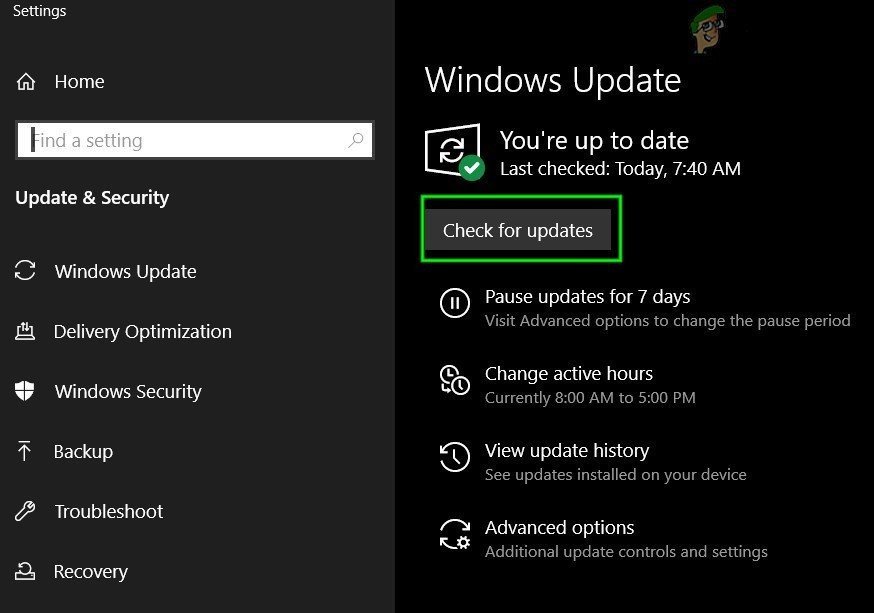Kun käynnistät Steam-asiakkaan, saatat kohdata virheen, jonka mukaan se ei voinut muodostaa yhteyttä Steam-verkkoon. Se tapahtuu yleensä, kun käyttäjä yrittää kirjautua asiakkaaseen. Kuten aina, voit asentaa Steamin uudelleen, mutta meidän on pidettävä se viimeisenä keinona ja keskityttävä vianmäärityksen perustekniikoihin.

Steamilla on vaikeuksia muodostaa yhteys Steam-palvelimiin
Ennen kuin jatkat ratkaisujen kanssa, varmista, että Steam-palvelimet eivät ole poissa käytöstä. Myös, kirjaudu sisään Steamin verkkosivustolle ja jos se kirjautuu sisään hyvin, sinua ei ole kielletty Steamistä. Lisäksi, virta pois järjestelmäsi ja verkkolaitteesi, irrota kaikki oheislaitteet (hiiri, näppäimistö, näyttö ja niin edelleen) ja kytke sitten virta ja kytke näppäimistö ja hiiri tarvittaessa ja kun järjestelmä on käynnistynyt, tarkista onko ongelma ratkaistu. Yritä myös käyttää Steam offline-tilassa ja vaihda sitten online-tilaan ongelman ratkaisemiseksi.
Ratkaisu 1: Vaihda Steamin Internet-protokolla
Steam käyttää alun perin UDP: tä (User Datagram Protocol) tietojen siirtämiseen. Voimme yrittää vaihtaa sen muotoon TCP (Lähetyksen ohjausprotokolla). Kuten me kaikki tiedämme, TCP on luotettavampi, kun taas UDP on enimmäkseen nopeampi. Jos kohtaamme virheen, voimme yrittää muuttaa protokollia ja selvittää, onko niissä ongelma.
- Käynnistä Tehtävienhallinta painamalla ⊞ Win + R -painiketta. Tämän pitäisi avata Suorita. Kirjoita Suorita-ruutuun taskmgr ”Avataksesi tehtävänhallinnan.
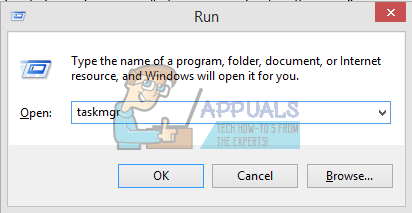
Suorita Tehtävienhallinta
- Lopeta kaikki Steamiin liittyvät prosessit prosessista alkaen ’ Steam Client Bootstrapper '.
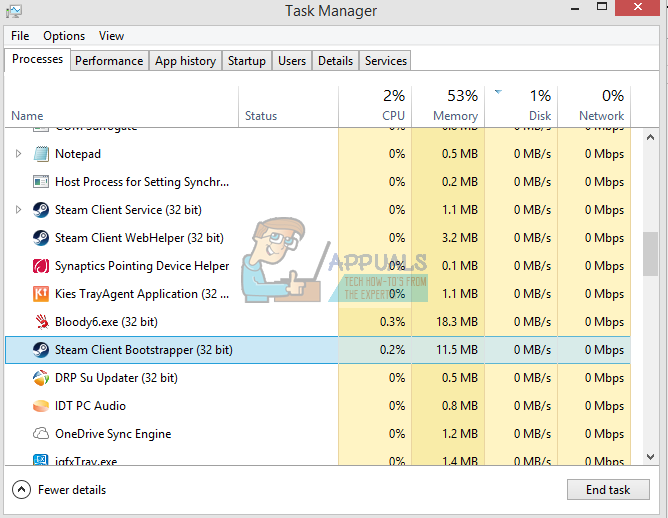
Lopeta Steam Client Bootstrapper Tehtävienhallinnassa
- Luo pikakuvake höyryä höyrykansiossasi. Steam-kansion oletussijainnin tulisi olla
C: Ohjelmatiedostot (x86) Steam
- Paina ⊞ Win + R -painiketta. Tämän pitäisi avata Suorita-sovellus. Kirjoita valintaikkunaan
C: Ohjelmatiedostot (x86) Steam
Tai jos olet asentanut Steamin toiseen hakemistoon, voit selata kyseiseen hakemistoon ja voit jatkaa alla mainittuja vaiheita.
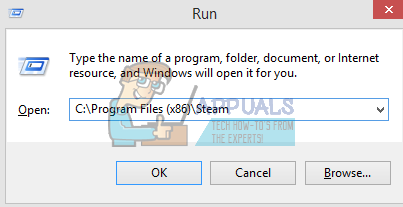
Suorita C: Program Files (x86) Steam
- Varmistaaksemme, että Steam.exe-oletustiedostollesi ei tapahdu mitään pahaa, teemme pikakuvakkeen steam.exe-tiedostostasi ja liitämme sen Steam-kansioon. Sen pitäisi näyttää tältä:
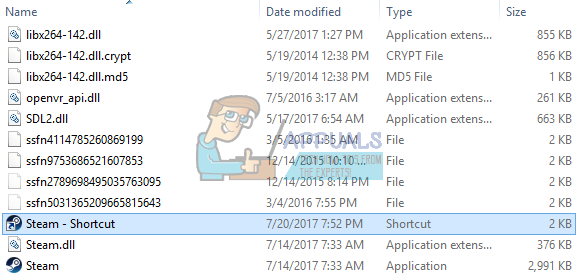
Luo pikakuvake Steam.exe-tiedostosta
- Nyt kun olet määrittänyt pikakuvakkeen, napsauta sitä hiiren kakkospainikkeella ja siirry sen ominaisuuksiin.
- Kirjoita kohdevalintaikkunaan -tcp ' lopussa. Joten koko rivi näyttää:
”C: Program Files (x86) Steam Steam.exe” –tcp
Muista antaa välilyönti oletusrivin jälkeen kohdekeskusteluruudussa.
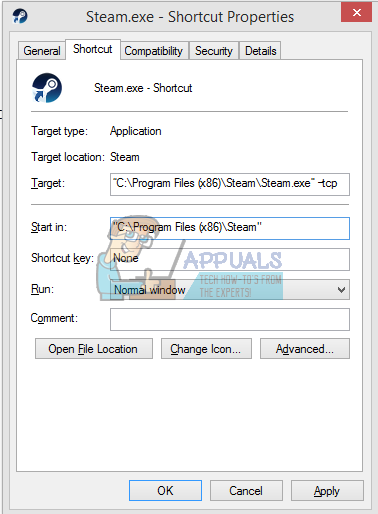
Lisää -TCP C: n lopussa: Program Files (x86) Steam Steam.exe 'Pikakuvakkeen Kohde-ruutuun
- Ota muutokset käyttöön ja sulje ikkuna. Käynnistä Steam pikakuvakkeella, ja se toimii odotetulla tavalla.
Ratkaisu 2: Poista / muuta ClientRegistry.blob
Voimme kokeilla, aiheuttaako ClientRegistry.blob sinulle ongelmia.
- Täysin poistua Höyrytä ja lopeta kaikki tehtävät, kuten yllä olevassa ratkaisussa mainitaan.
- Selaa Steam-hakemistoon. Oletusarvo on
C: Ohjelmatiedostot Steam
- Etsi ' ClientRegistry.blob ’ ' .

Etsi ClientRegistry.blob
- Nimeä tiedosto uudelleen ClientRegistryold.blob '.
- Käynnistä Steam uudelleen ja salli tiedosto uudelleen.
Toivottavasti asiakkaasi toimii odotetulla tavalla. Jos se ei vieläkään toimi, noudata alla lueteltuja vaiheita.
Ratkaisu 3: Internet-yhteyden vianmääritys
Ennen asennusta uudelleen Steam-asiakas , meidän on tarkistettava perusteellisesti, toimiiko internetyhteytemme normaalisti vai ei. Avaa selain ja tarkista, pystyykö tietokoneesi muodostamaan yhteyden Internetiin normaalisti. Tarkista myös, toimiiko verkkosovitin oikein. Alla on vaiheet tarkistamiseksi ja vahvistamiseksi.
- Lehdistö ⊞ Voittaa + X Valikko avautuu ja valitset Laitteen hallinta r ”tässä valikossa.
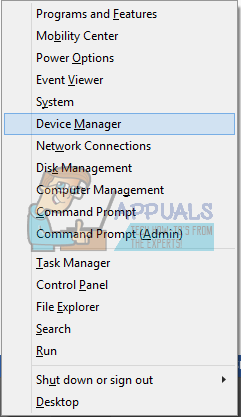
Avaa Laitehallinta
- Esiin tulee ikkuna, joka koostuu eri kokonaisuuksista. Etsiä ' Verkkosovitin ”Ja laajenna sitä. Täältä löydät WiFi / LAN-sovittimesi ja sen virallisen nimen.
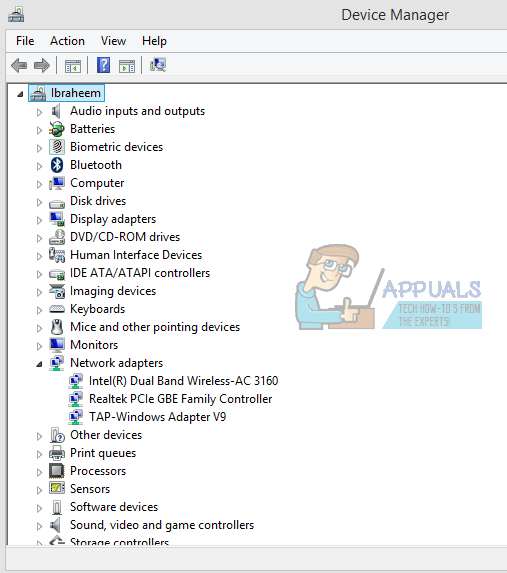
Laajenna Verkkosovittimet Laitehallinnassa
- - Tämä kuvake tarkoittaa, että verkkosovitin on tällä hetkellä käytössä ja toimii odotetusti.
- - Tämä tarkoittaa, että verkkosovitin on tällä hetkellä pois käytöstä. Voit ratkaista tämän ongelman napsauttamalla verkkosovitinta hiiren kakkospainikkeella ja valitsemalla ota käyttöön ”.
- Voit tarkistaa, toimiiko verkkosovitin oikein, napsauttamalla sitä hiiren kakkospainikkeella ja valitsemalla Ominaisuudet ”. Täällä näet ikkunan, jossa näkyy Tämä laite toimii oikein ”Jos ei ole ongelmia.
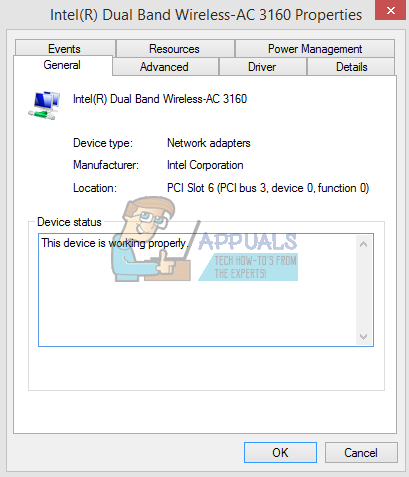
Tarkista laitteen tila
Jos ongelma ei poistu, voimme jatkaa vianetsintää. Huomaa, että jos teit äskettäisiä muutoksia verkko- / wifi-asetuksiin, sinun tulee palata.
Yritämme nyt nollata joitain verkkoasetuksia. Alla on mainitut vaiheet, jotka opastavat sinut flushdneihin jne.
- Lehdistö ⊞ Voittaa + R Kirjoita valintaikkunapalkkiin ” cmd ”. Tämän pitäisi käynnistää komentokehote.
- Kirjoita komentokehotteeseen seuraavat komennot ja paina Enter jokaisen rivin jälkeen:
ipconfig / vapauta ipconfig / kaikki ipconfig / flushdns ipconfig / uudista netsh int ip set dns netsh winsock reset
- Kun olet suorittanut seuraavat komennot, käynnistä tietokone uudelleen ja tarkista, toimiiko Steam oikein.
Ratkaisu 4: Päivitä verkkokorttiohjain
Verkkoajurit ovat tärkeimmät komponentit, jotka kommunikoivat verkkolaitteiston ja käyttöjärjestelmän välillä. Vanhentunut / vioittunut / yhteensopimaton verkkoajuri saattaa saada Steamin näyttämään nykyisen virheen. Siinä tapauksessa, ohjaimen päivittäminen uusimpaan versioon (tai pyöriä takaisin edelliseen versioon) voi ratkaista ongelman. Voit myös yrittää irrottaa verkkolaitteiston fyysisesti virtalähteestä, kun olet poistanut ohjaimen ja asettanut sen takaisin.
Ratkaisu 5: Poista virustorjunta / palomuuri väliaikaisesti käytöstä
Koska Steam ei voinut muodostaa yhteyttä palvelimiinsa, ongelman saattaa aiheuttaa virustorjunta / palomuuri, joka voi estää Steamin ja sen palvelimien välisen viestinnän. Siinä tapauksessa, poista virustentorjunta tai sammuta palomuuri . Nämä sovellukset estävät pääsyn Steamin palvelimille väärän positiivisen vuoksi.
Varoitus : Poista virustentorjunta / palomuuri käytöstä riskilläsi, koska tämä vaihe tekee järjestelmästäsi alttiimman viruksille, haittaohjelmille ja haitallisille hyökkäyksille.
Ratkaisu 6: Käytä toista verkkoa
Internet-palveluntarjoajasi saattaa aiheuttaa yhteydenpiton Steamin ja sen palvelimien välillä, koska Internet-palveluntarjoajat ottavat käyttöön erilaisia tekniikoita käyttäjiensä suojaamiseksi ja verkkoliikenteen hallitsemiseksi, ja voivat tässä prosessissa estää Steamin tärkeän palvelun. Siinä tapauksessa toisen verkon käyttö voi ratkaista ongelman. Jos muuta verkkoa ei ole käytettävissä, voit sulkea tämän mahdollisuuden matkapuhelimesi hotspotin avulla. Jos käytät a VPN tai välityspalvelin, poista sitten VPN / välityspalvelin käytöstä ja tarkista, toimiiko Steam oikein.
Ratkaisu 7: Päivitä Windows
Vanhentunut Windows voi aiheuttaa käyttäjälle paljon ongelmia, ja keskustelun kohteena olevan virheen syy on ehkä jo korjattu viimeisimmässä vaiheessa Windows päivitys versio. Tällöin Windowsin päivittäminen uusimpaan versioon voi ratkaista ongelman. Varmista, että sinulla on aktiivinen Internet-yhteys, ja pidä tietokonetta päällä, kunnes päivitykset ovat valmiit.
- Lehdistö Windows avain ja tyyppi päivitykset . Napsauta sitten tuloksena olevassa luettelossa Tarkista päivitykset .
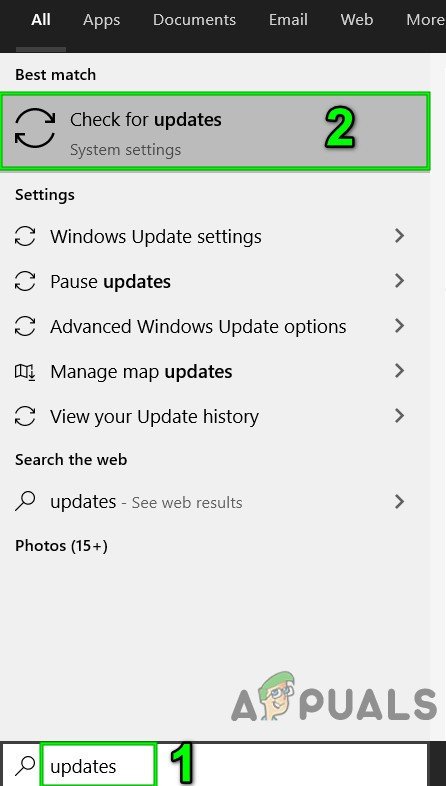
Tarkista päivitykset Windows-haussa
- Napsauta sitten päivitysikkunassa Tarkista päivitykset .
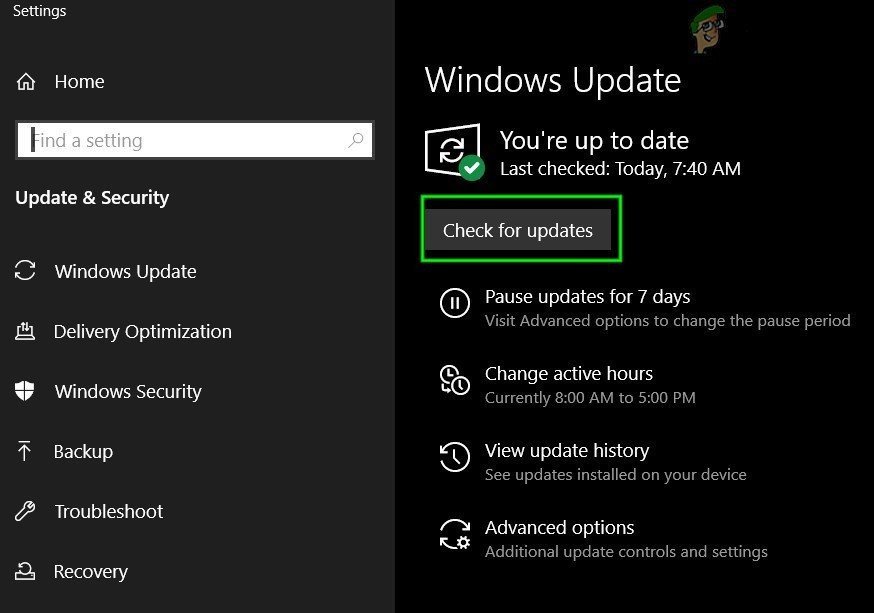
Tarkista päivitykset Windows Update -sivustolta
- Jos päivityksiä on saatavilla, lataa ja asenna kaikki päivitykset.
- Kun päivitykset on asennettu, tarkista, onko ongelma ratkaistu.
Ratkaisu 8: Nimeä / siirrä joitain Steam-kansioita
Joidenkin Steam-kansioiden vioittuminen voi johtaa yhteydenpitoon Steamin ja sen palvelimien välillä. Siinä tapauksessa näiden kansioiden uudelleennimeäminen saattaa ratkaista ongelman välittömästi. Kun Steam käynnistyy eikä löydä vaadittuja hakemistoja, se luo automaattisesti uudet kansiot oletusarvoilla. Tämä varmistaa, että meillä on uudet määritystiedostot ja välimuistit.
- Lopeta kaikki Steam-prosessit.
- Nyt navigoida Steamin asennushakemistoon, se on yleensä:
C: Ohjelmatiedostot (x86) Steam
tai voit selata asennushakemistoon.
- Nyt löytö seuraavat kansiot
- käyttäjätiedot
- palvelimet
- Nyt nimeä uudelleen nämä kansiot.
- Nyt navigoida kansioon
% steam% config htmlcache
ja asia selvä kaiken sen sisällön.
- Nyt navigoida kansioon
Steam käyttäjätiedot [your_steam_id] config
- Nyt etsi localconfig.vdf ja nimeä se uudelleen.
- Nyt tuoda markkinoille Höyrytä ja tarkista, toimiiko se oikein.
Ratkaisu 9: Asenna Steam uudelleen tiedostojen poistamisen jälkeen
Sulje kaikki Steam-sovellukset ennen tämän ratkaisun aloittamista. Huomaa, että tämä ei poista pelitietojasi.
- Käynnistä Tehtävienhallinta painamalla ⊞ Win + R -painiketta. Tämän pitäisi avata Suorita-valintaikkunassa kirjoita ' taskmgr ”. Tämän pitäisi avata tehtävänhallinta.
- Lopeta kaikki Steamiin liittyvät prosessit prosessista alkaen ’ Steam Client Bootstrapper '.
- Paina ⊞ Win + R -painiketta. Kirjoita valintaikkunaan
C: Ohjelmatiedostot (x86) Steam
Tai jos olet asentanut Steamin toiseen hakemistoon, voit selata kyseiseen hakemistoon ja olet hyvä mennä.
- Etsi seuraavat tiedostot ja kansiot:
Steamapps Kansio (tässä kaikki pelisi sijaitsevat)
Käyttäjätiedot Kansio (tähän tallennetaan peliesi edistyminen)
Nahat Kansio (Tässä höyrynahkasi sijaitsevat)
Steam.exe Sovellus (Tämä on Steamin käynnistysohjelma)
SSFN-tiedostot Niitä voi olla useampi kuin yksi, ja jokaisella voi olla numero edessä (pidä sitä, jotta sinun ei tarvitse odottaa 7 päivää kaupan jäähtymiseen).
- Poistaa kaikki muut tiedostot paitsi edellä mainitut tiedostot ja käynnistävät höyryä kantoraketista. Steam lataa joitain tiedostoja ja päivittää itsensä. Asennuksen valmistuttua se kehottaa sinua antamaan kirjautumistiedot. Kun olet kirjautunut sisään onnistuneesti, asiakas toimii odotetulla tavalla.
Aiheeseen liittyvät artikkelit:
Tunnisteet Verkkovirhe höyryä Steam-virhe 6 minuuttia luettu